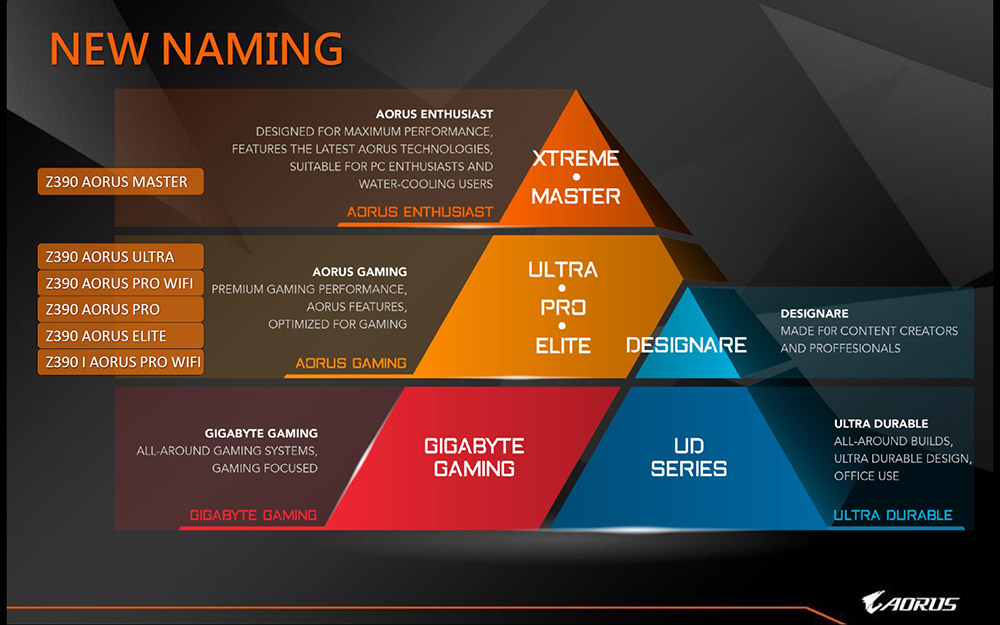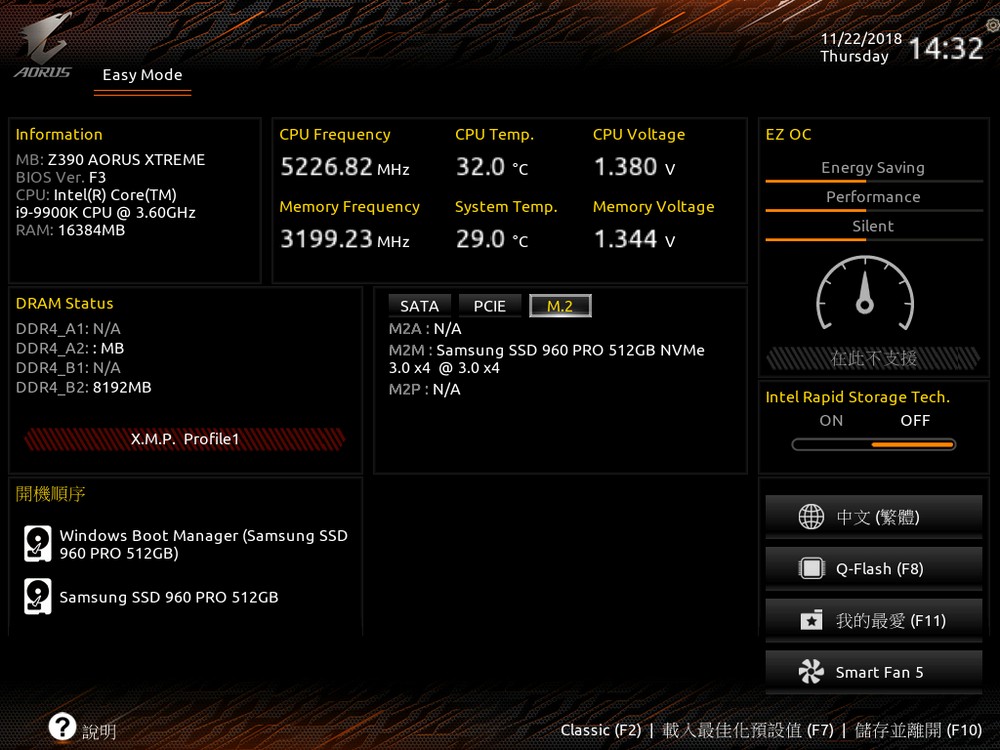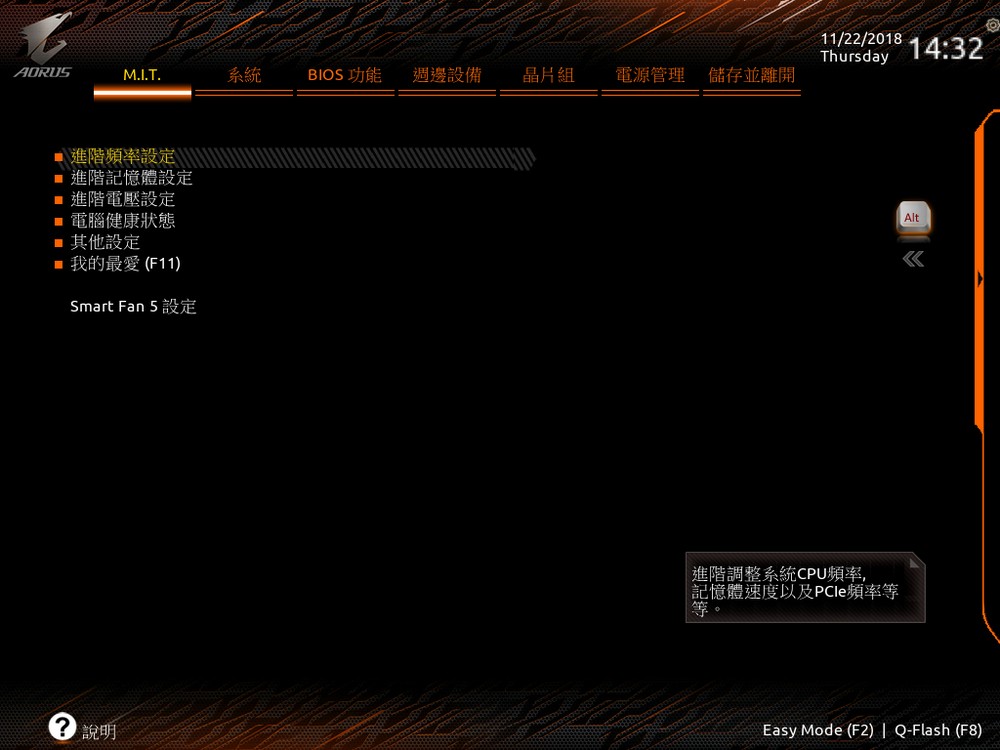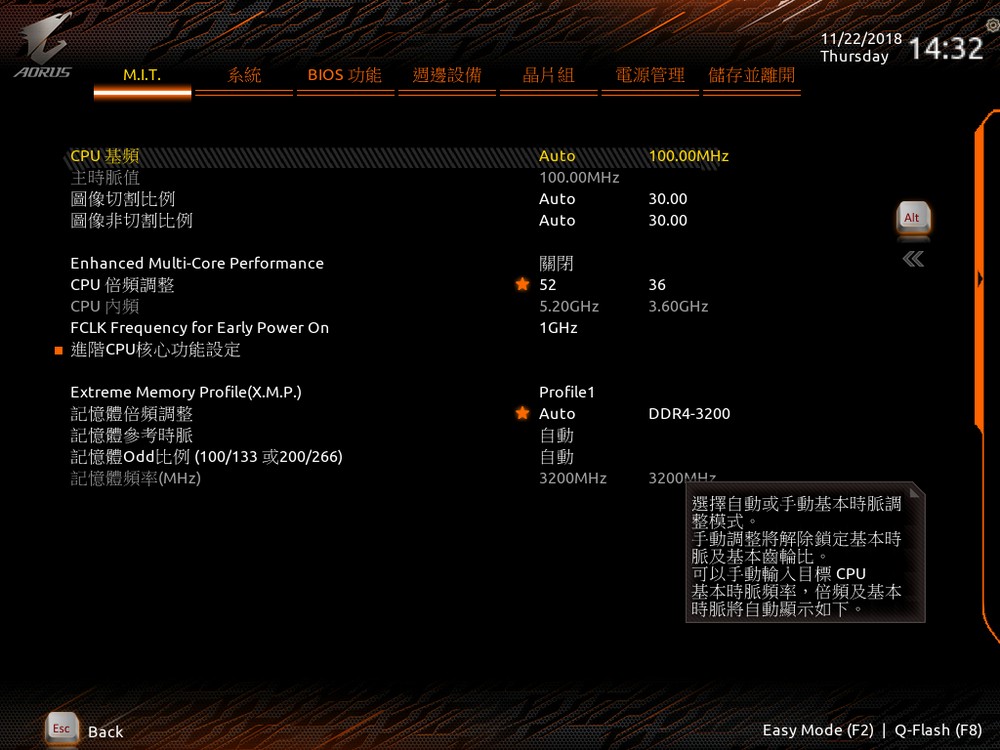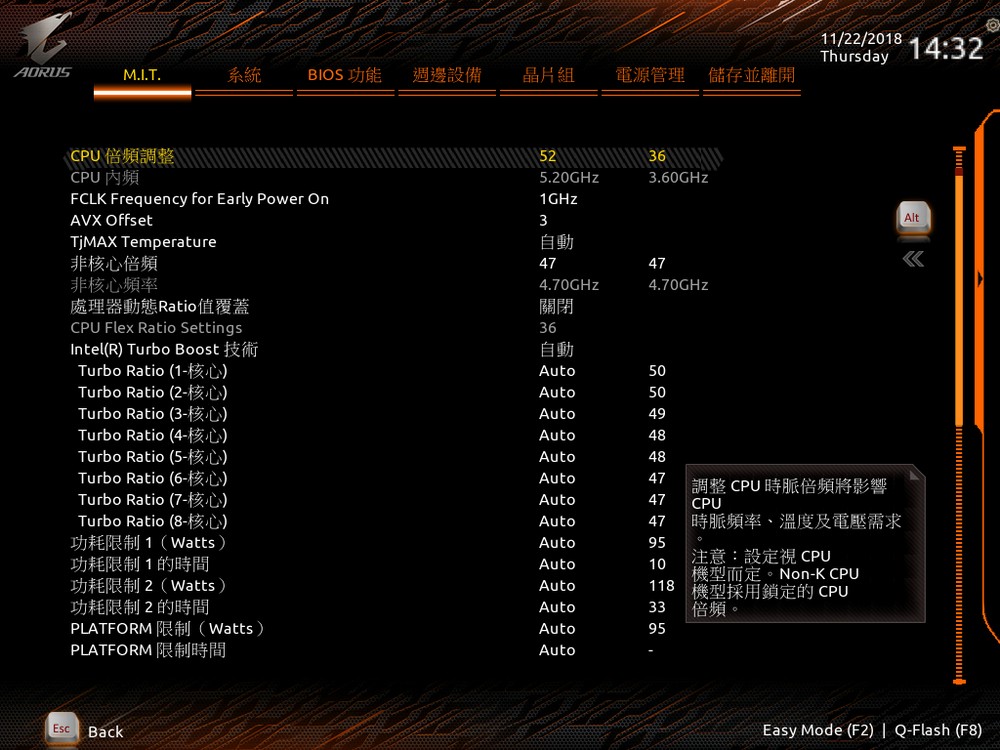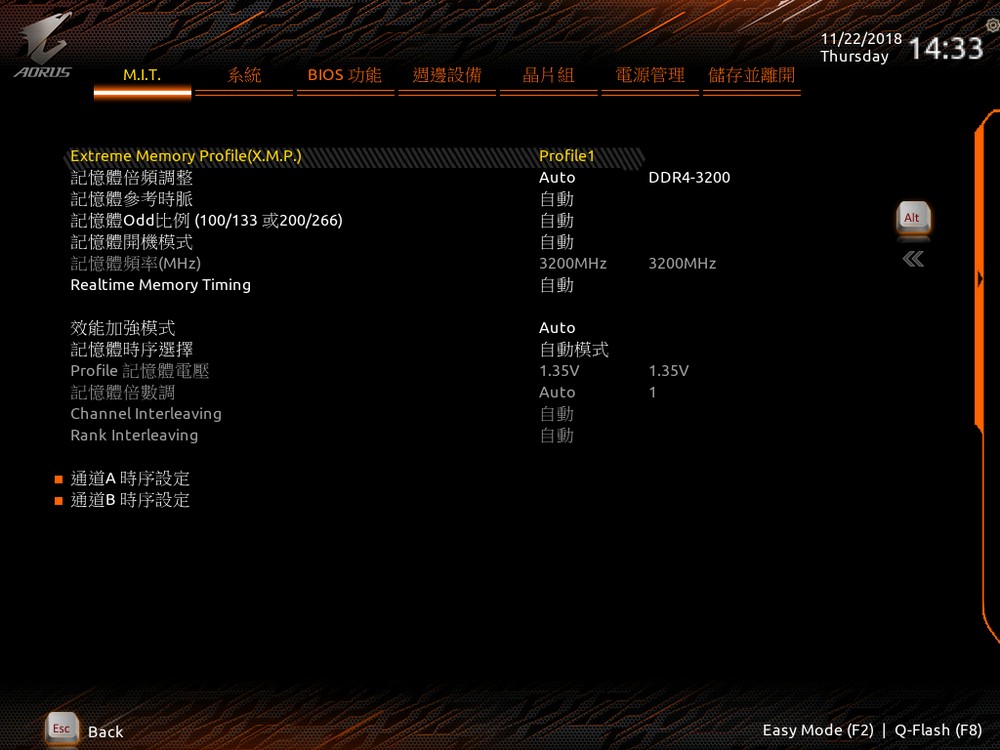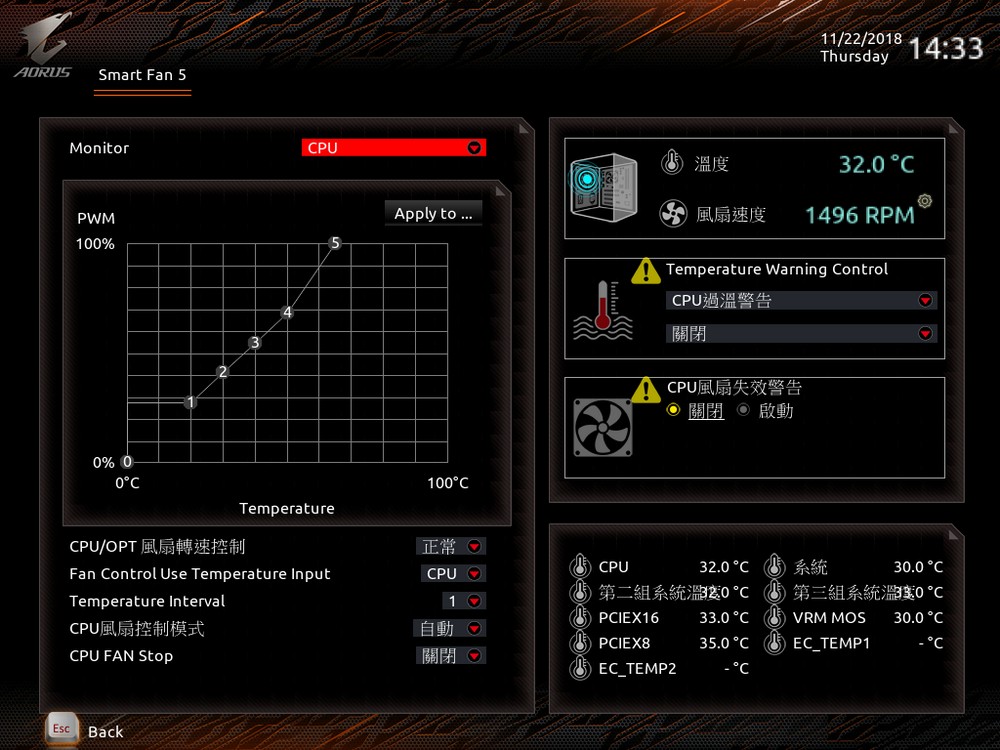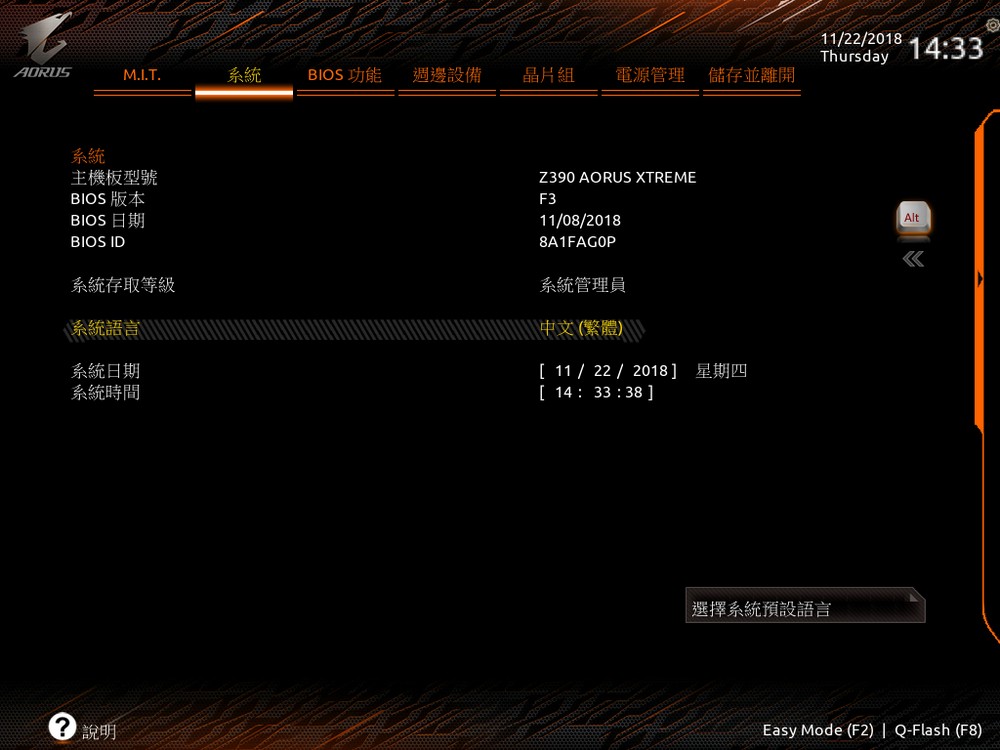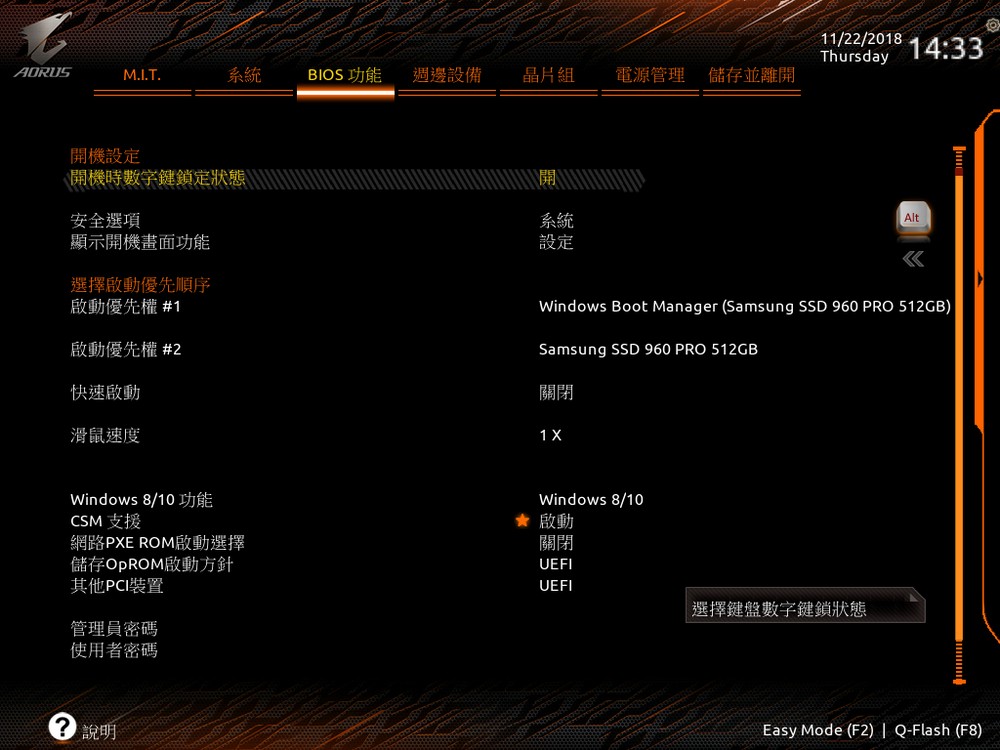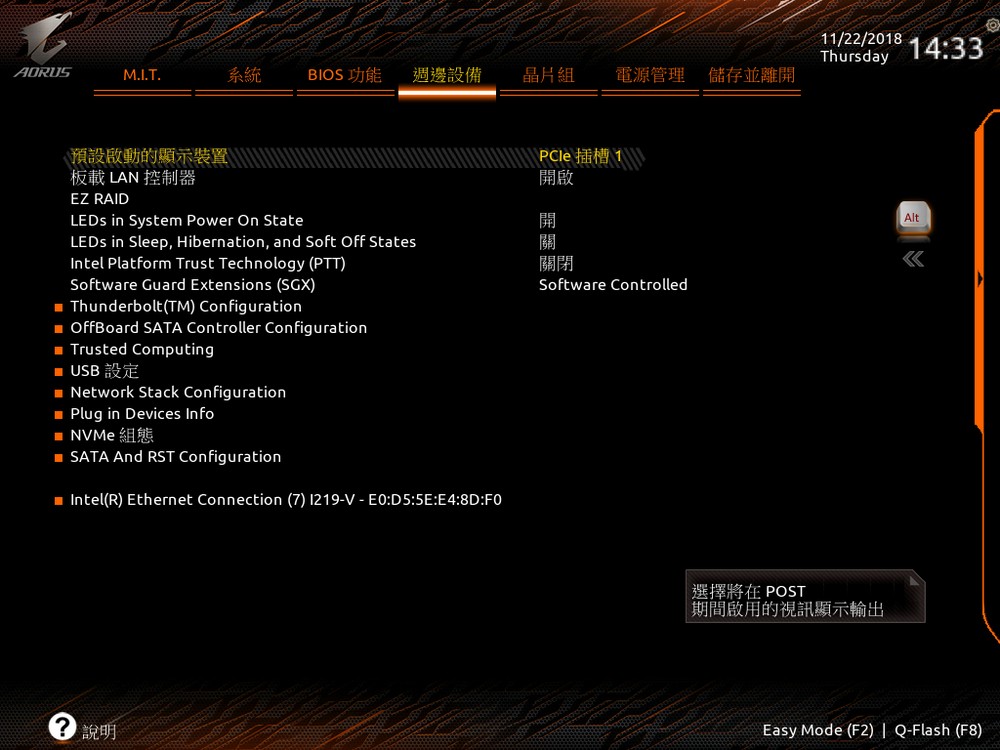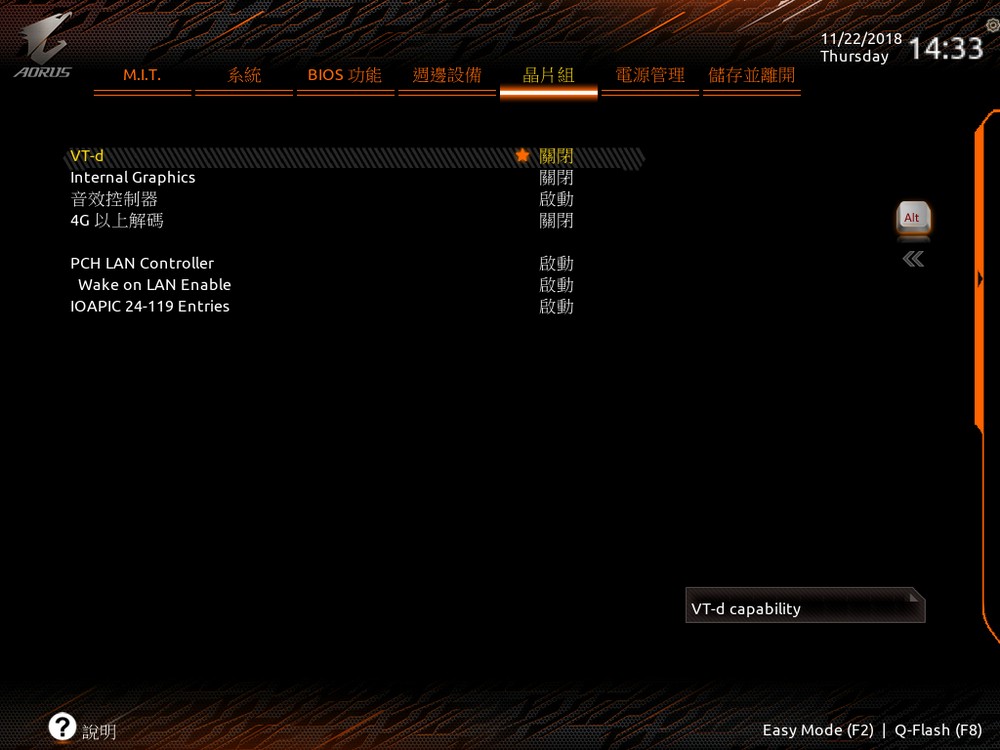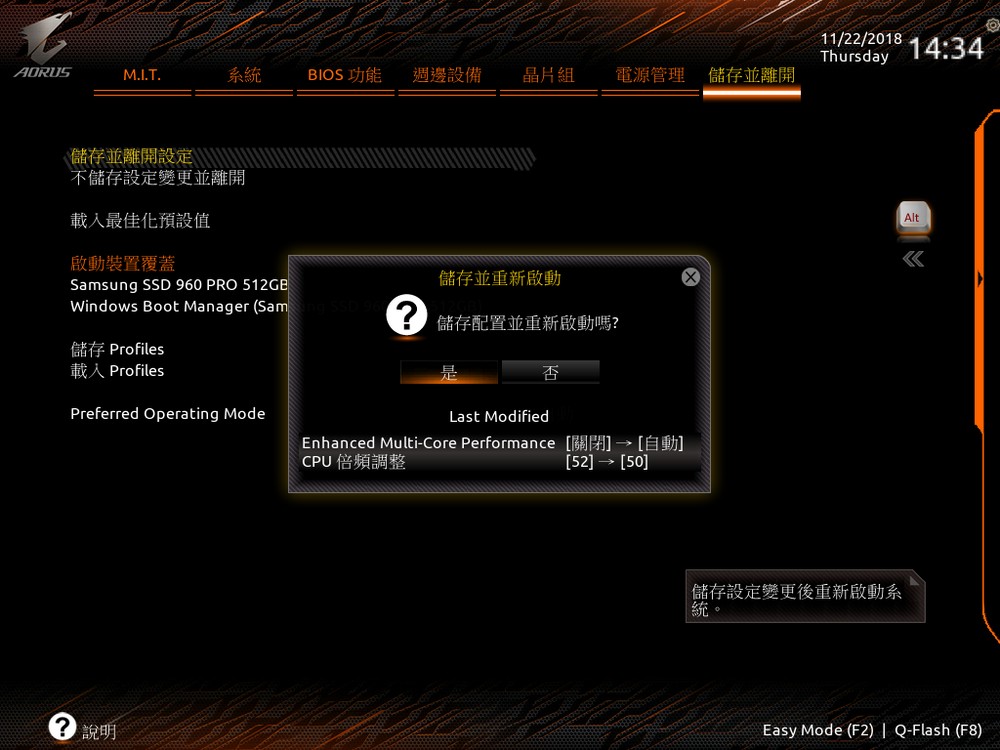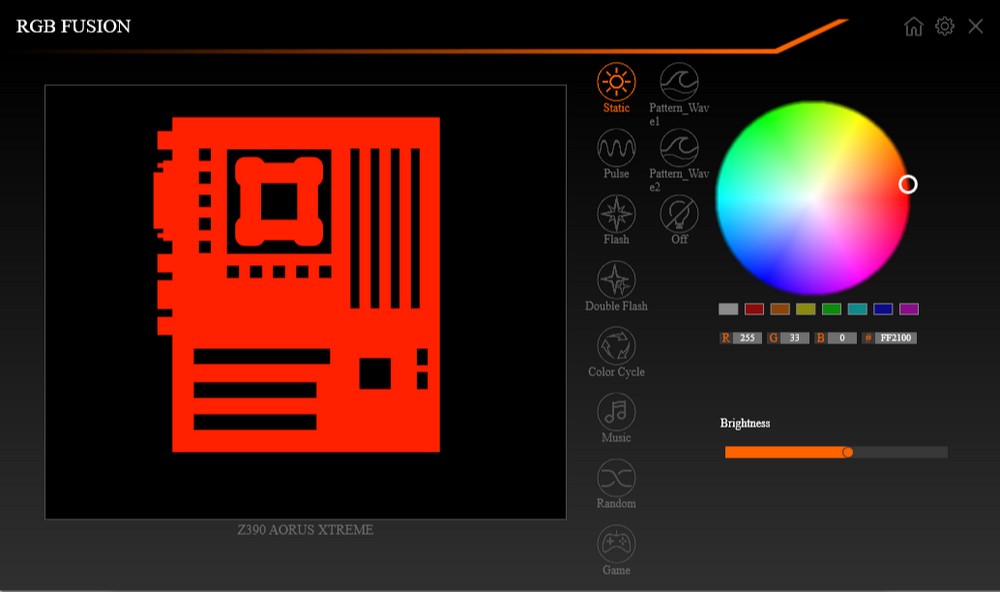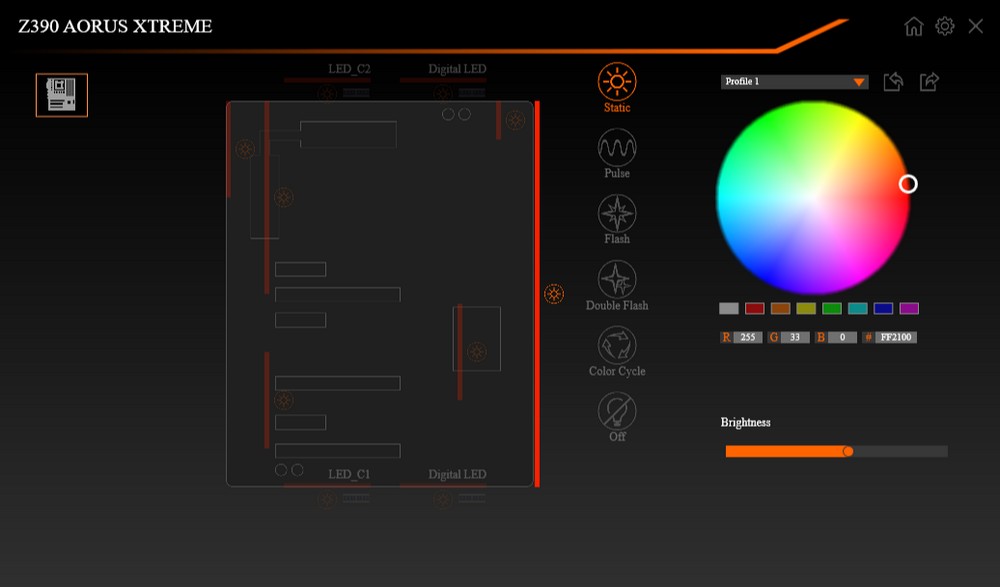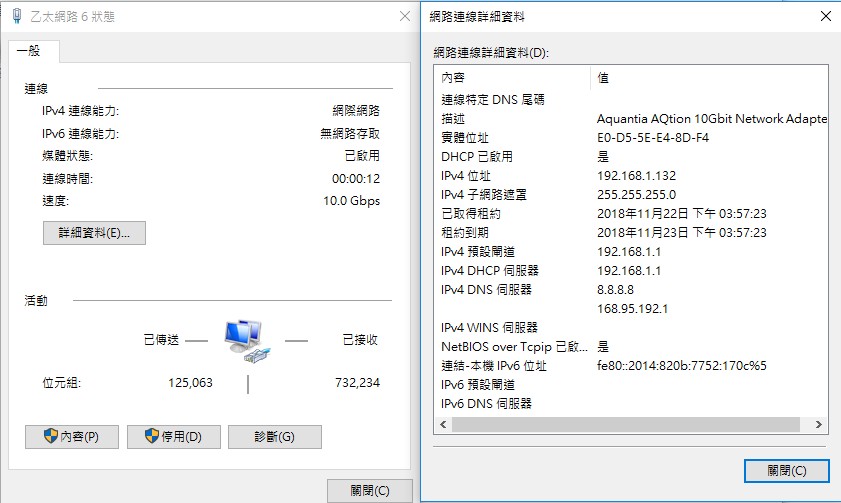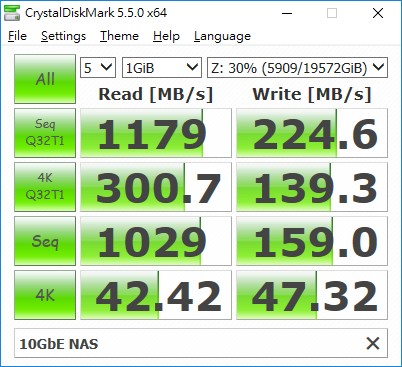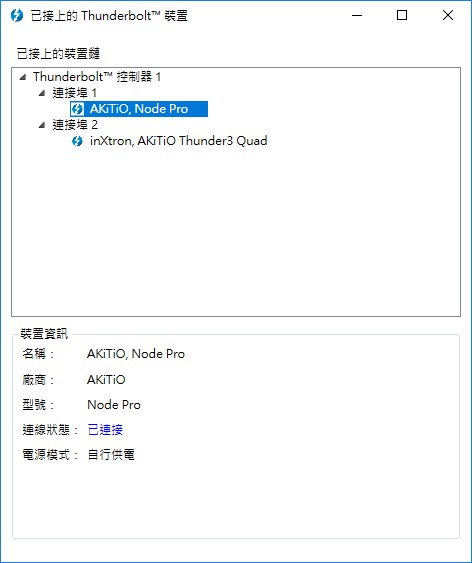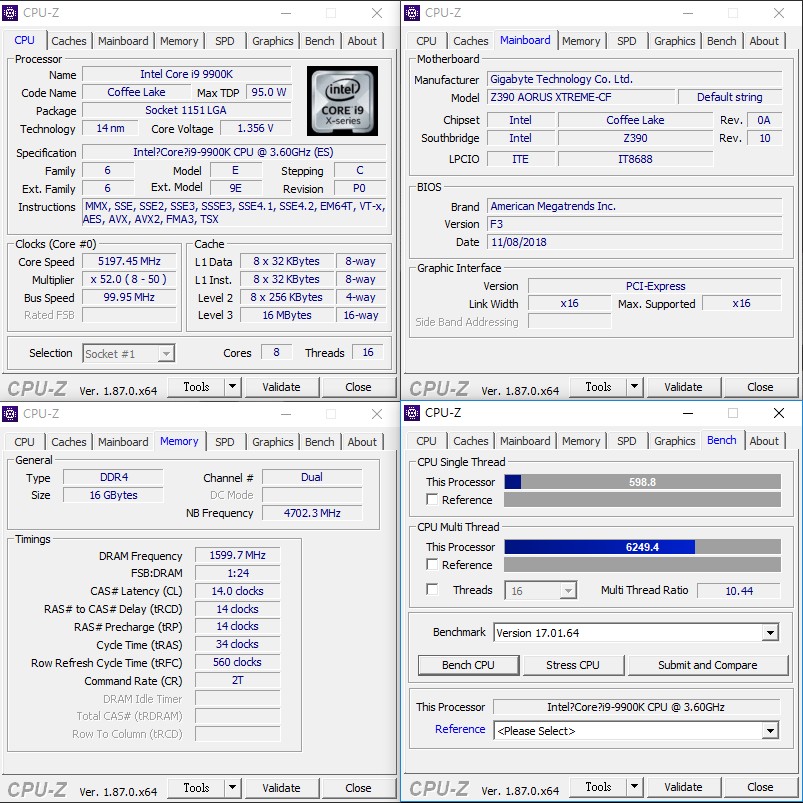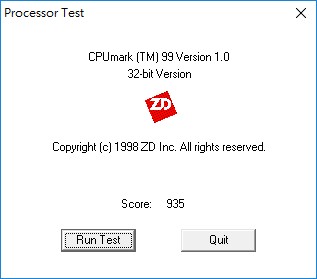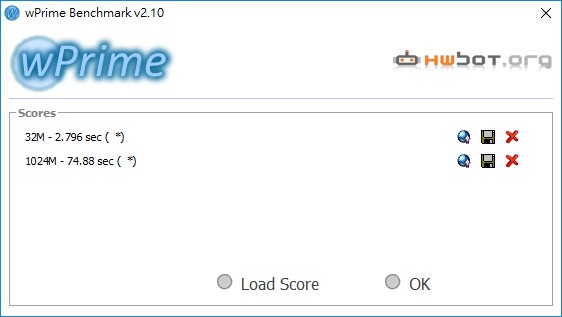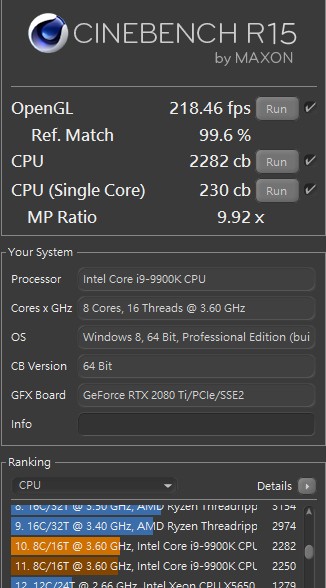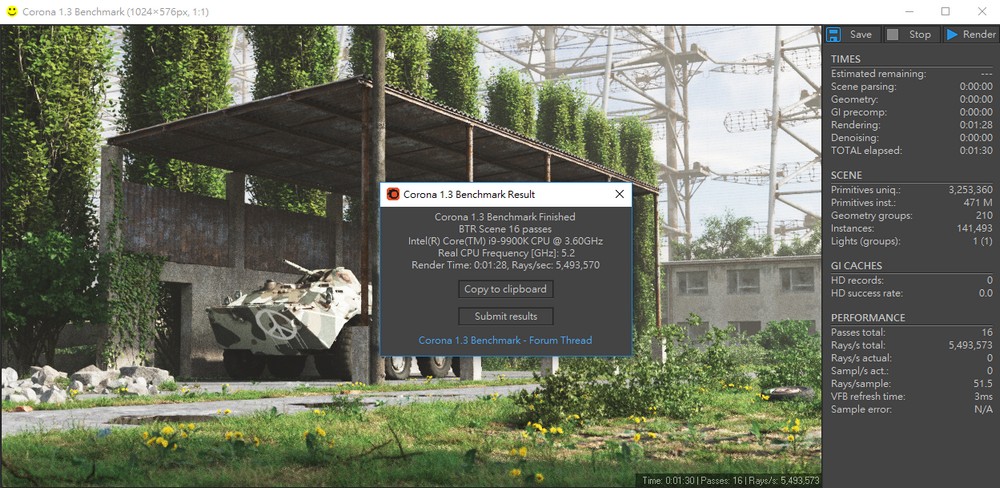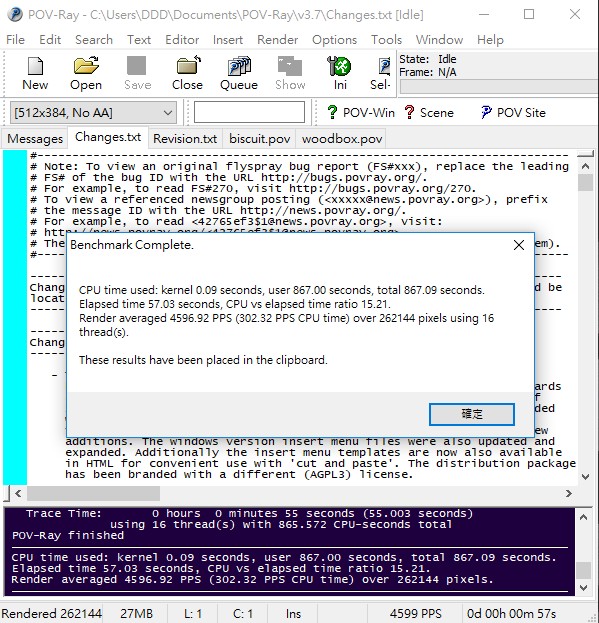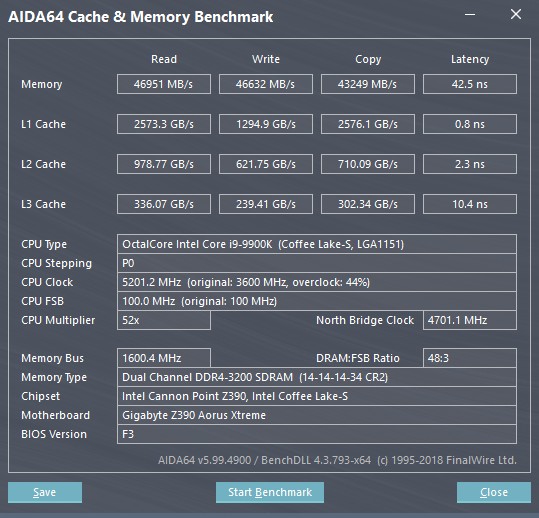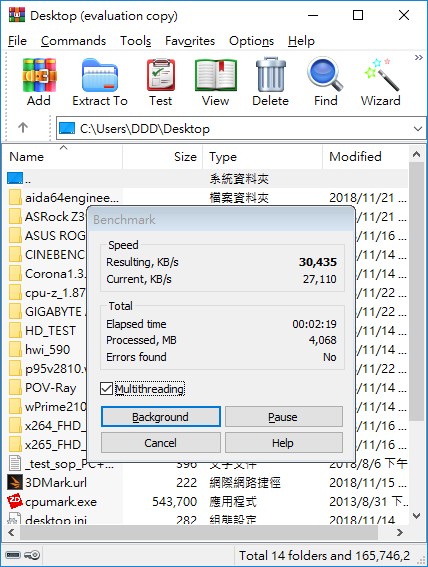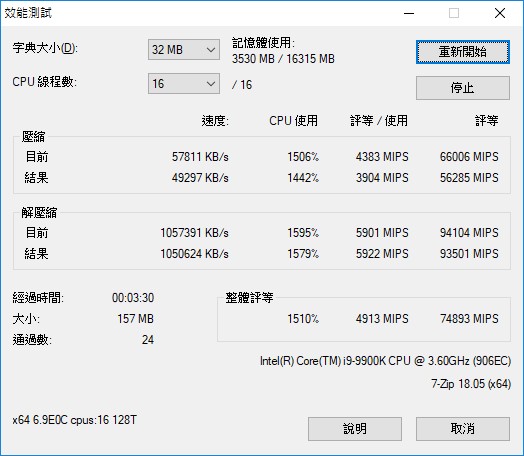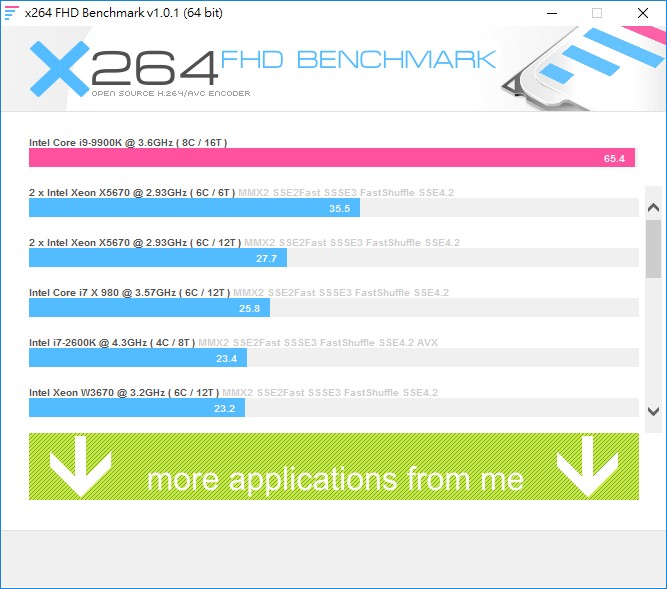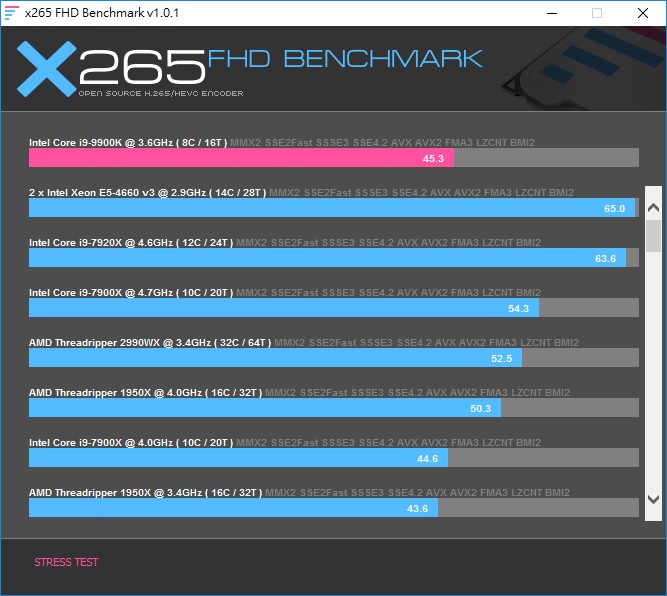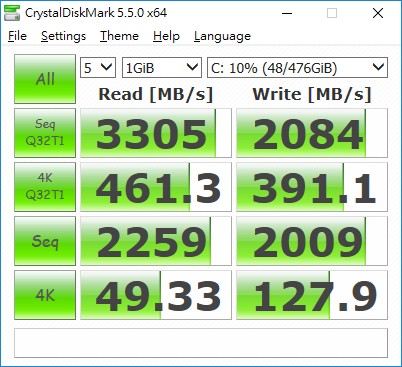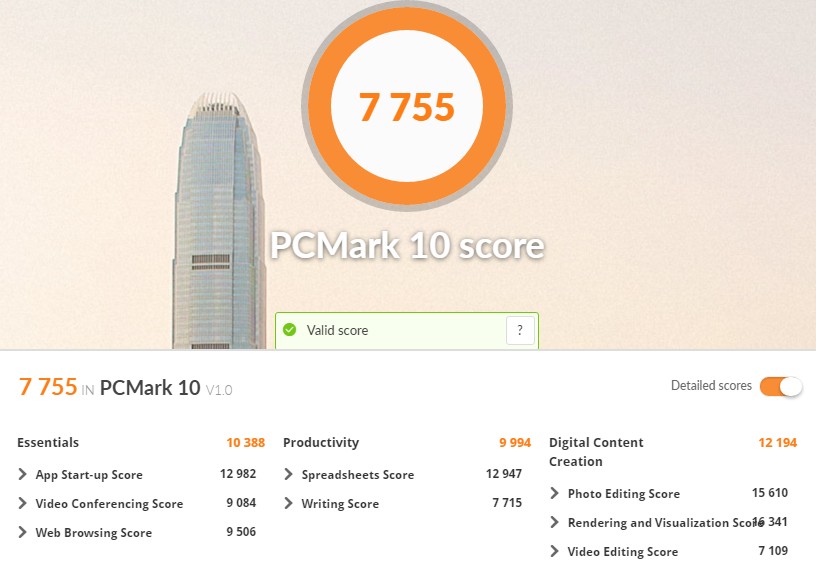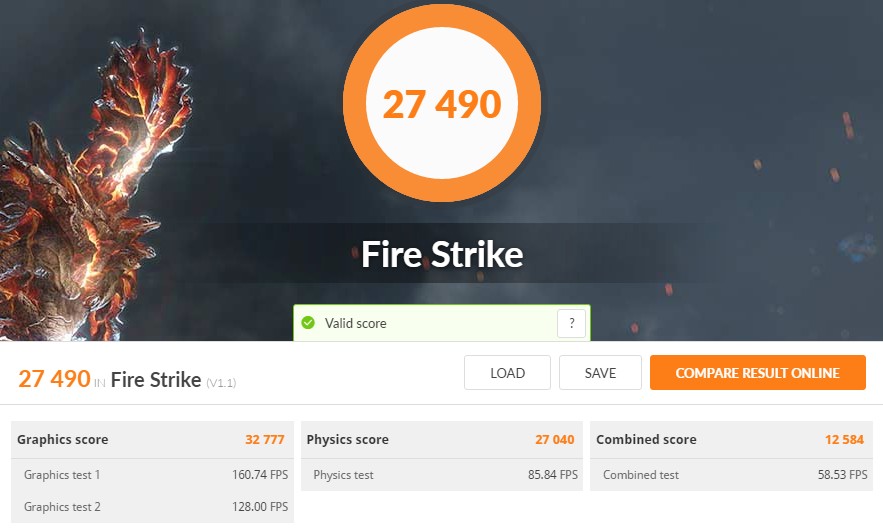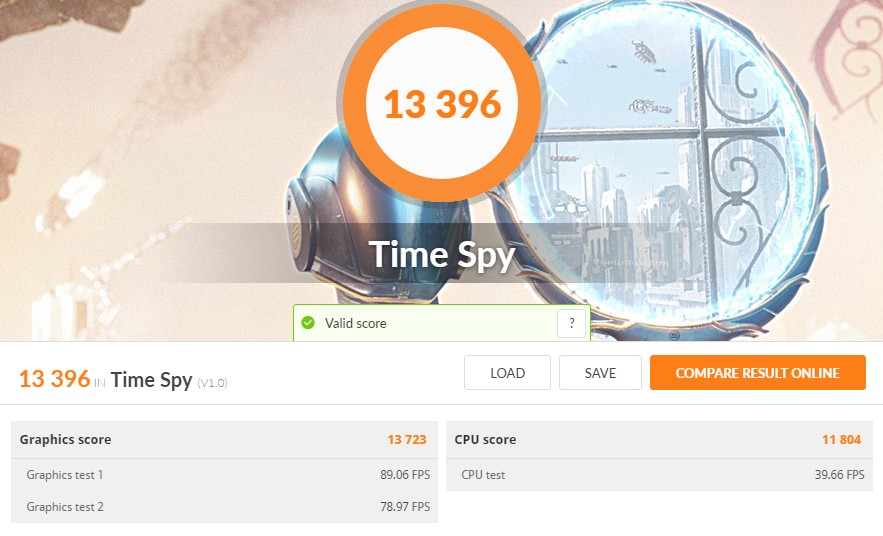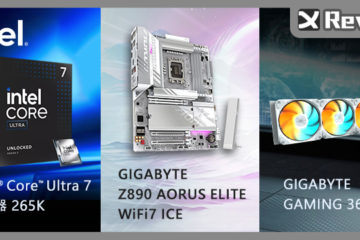重量級 GIGABYTE Z390 AORUS XTREME 超狂 16 相供電散熱, 10GbE, Thunderbolt3 具備
這代 Z390 堪稱重量級的最狂選手。GIGABYTE Z390 AORUS XTREME 不僅有著 16 相供電設計,VRM 散熱更以 4 熱導管疊加多層散熱片,給予 i9-9900K 5GHz+ 的超頻體驗,此外更具備超頻子板、RGB 風扇控制盒,以及上至 10GbE 有線網路、Thunderbolt 3 高速外接;而新設計的現代美學造型搭配 RGB Fusion 燈效更顯得極致。
規格
尺寸:E-ATX(30.5cm x 27.1cm)
處理器:Intel 8th / 9th Coffee Lake-S
處理器腳位:LGA 1151
晶片組:Intel Z390
記憶體:4 x DIMM, MAX 64GB, DDR4 4266+(OC)/2666 MHz
擴充插槽:1 x PCIe 3.0 x16、1 x PCIe 3.0 x16(@x8)、1 x PCIe 3.0 x16(@x4)、2 x PCIe 3.0 x1
顯示輸出:HDMI 1.4(4K2K 4096×2160 @30Hz)、2 x Thunderbolt 3 Type C DisplayPort
儲存埠:6 x SATA 6Gb/s、2 x M.2 22110(SATA3 /PCIe x4)、1 x M.2 2280(PCIe x4)
網路:Aquantia 10GbE LAN、Intel 1GbE LAN、Intel CNVi 802.11ac WiFi 2T2R MU-MIMO/ 5.0 BT
音訊:Realtek ALC1220-VB 晶片、ESS ES9018K2M DAC、TI OPA1622 放大器
USB埠:1 x USB 3.1 Gen 2 前置插座、4 x USB 3.1 Gen 2 (Type A)、4 x USB 3.1 Gen 1(2@板載擴充)、6 x USB 2.0(4@板載擴充)、2 x Thunderbolt 3 Type C
 AORUS 新命名高階旗艦 XTREME / MASTER 主流 ULTRA / PRO / ELITE
AORUS 新命名高階旗艦 XTREME / MASTER 主流 ULTRA / PRO / ELITE
技嘉換上新的主機板命名公式,Z390 AORUS XTREME 屬於 Z390 這代中最高階的主機板,接著是 MASTER,而主流級的產品則依序以 ULTRA、PRO、ELITE 來命名,入門產品則有 GIGABYTE GAMING 與非電競系的 Designare 與 UD 等系列。
新命名規則以晶片組型號起頭,分以 3 大類以及 8 系列產品,由上到下讓玩家更了解技嘉主機板的定位規劃。
 GIGABYTE Z390 AORUS XTREME 主機板開箱
GIGABYTE Z390 AORUS XTREME 主機板開箱
Z390 AORUS XTREME 採用 E-ATX 尺寸主機板,並於 SATA 埠與左上角兩處,主機板有著特殊造型。新設計不僅加大 VRM、M.2 散熱片的氣勢,更採用鏡面導光的方式來點亮 RGB Fusion,造型與燈光的在升級。
處理器支援 Intel 8th、9th Coffee Lake-S 處理器,雙通道 4 DIMM 記憶體最大 64GB 與 DDR4 4266 超頻時脈;PCIe 則有 1 組 x16、1 組 x8、1 組 x4 與 2 組 x1 可使用,而前三組都是 x16 插槽並具備金屬裝甲強化結構;儲存面,則是 6 組 SATA 與 3 組 M.2,其中 2 組支援 PCIe x4 與 SATA 另一組則僅支持 PCIe x4。
網路則內建 Aquantia 10GbE LAN 與 Intel 1GbE LAN,在搭配 Intel CNVi 802.11ac 無線網路,有著 3 種連網方式;音效則以 Realtek ALC1220-VB 晶片搭配 ESS ES9018K2M DAC 與 TI OPA1622 放大器。
主機板本身內建 Thunderbolt 3 晶片,因此後 I/O 有著 2 組 Thunderbolt 3 Type C 介面,不僅支持 Thunderbolt 裝置亦可做為 DisplayPort 輸出;此外,還有 4 組 USB 3.1 Gen 2 Type A、2 組 USB 3.1 Gen 1 與 2 組 USB 2.0。
Z390 AORUS XTREME 外觀,採用 E-ATX 大尺寸的主機板,並有著碩大 VRM 散熱片與 I/O 外殼,新色以金屬銀搭配髮絲紋處理,並於 M.2 散熱片複合鏡面材質,讓主機板顯得更極致。背面則有金屬背板支撐,並有著額外熱導管穿過主機板來到背板。
主機板右上角,可見 ATX 24-pin 供電插座改以水平方式安裝,並同樣有著金屬外殼包覆;記憶體插槽亦都有金屬裝甲強化。記憶體插槽上方,則有著 OC、電源開關、Reset、CMOS 等超頻用控制功能。

↑ 水平設計的 ATX 24-pin 插座,而主機板右側前源有著一整排的 RGB Fusion 燈條。
CPU VRM 供電區,有著霸氣的 I/O 外殼與 VRM 散熱鰭片,這張 VRM 散熱鰭片可採用 4 根熱導管連接,複合散熱片、鰭片與 NanoCarbon,可大幅降低 VRM 溫度並引導至鋁背板進行散熱。
當然供電項也是頂規 16 相數位供電、雙 8-pin 供電設計,確保 i9-9900K 可穩定超頻 5GHz+ 的性能。
主機板右下角這區,有著 6 組 SATA 連接埠,並內縮了電路板的造形設計。針對超頻並提供 OC﹍PEG 供電,可加強 PCIe 供電。而主機板右下角,則有著 4 顆狀態指示燈、前面板針角、FAN 插座與 Debug 指示燈。

↑ PCH散熱片連接著 M.2 散熱片。底部邊緣則有各式針角與插座。
三組 M.2 都具備專屬的散熱片,只不過第 2 與第 3 組散熱片相連,因此拆開散熱片除了十字螺絲起子之外,還需要一字起子鬆開螺絲,才能將散熱片取下。
PCIe 插槽共有 3 組 PCIe x16,並都有金屬裝甲強化插槽,而第 1 組為 x16,接著依序為 x8、x4 的頻寬,另有 2 組 PCIe x1。
而 M.2 則是第一組有金屬裝甲,但 2、3 組為了與 PCH 散熱片同高,因此則是一般 M.2 插槽;其中 2 組支援 PCIe x4 與 SATA 通道,另 1 組則只支援 PCIe x4。
主機板後 I/O,有著 2 組 Thunderbolt 3 Type C 介面,不僅可連接 Thunderbolt 裝置,亦可做為 DisplayPort 或 USB 3.1 Gen 2 來使用,另外 4 組紅色接頭為 USB 3.1 Gen 2 Type A,並還有著 2 組 USB 3.1 Gen 1(藍色)與 2 組 USB 2.0。
而 10GbE 網路則是紅色的 RJ-45 孔,並有著天線與鍍金的 3.5mm 音效接頭。
 GIGABYTE Z390 AORUS XTREME 主機板用料
GIGABYTE Z390 AORUS XTREME 主機板用料
第一次遇到需要先研究如何拆解的主機板,取下 I/O 外殼後可見一根 U 形導管,將 VRM 的廢熱引導至背板;而後 I/O 外殼內還有 10GbE 晶片專屬的散熱片。
跟著導管來到背板,內層貼有導熱膠外層則是 NanoCarbon,可再將廢熱引導至鋁背板上。

↑ VRM 散熱鰭片,通過 U 形熱導管,將廢熱引導至背板。

↑ 背板在 VRM 相同的位置,配置 2 根導管、導熱膠、NanoCarbon,將熱引導至鋁背板上。

↑ VRM 散熱片則是雙層,每層都有直觸的熱導管,分別替 MOSFET 與電感進行散熱。
主機板上的特色功能、I/O 如上所述,除此之外主機板上使用的 CPU VRM 與板載晶片等用料,接著就來一一檢視。

↑ CPU 採用 16+2 相數位供電,每相採用 IR PowlRstage MOSFET,以及兩相一組 IR3559 Doibler。

↑ IR PowlRstage MOSFET 與 IR3559 Doibler。

↑ IR35201 負責 CPU vCore 8 相供電控制,而 IR35204 則負責 iGPU。

↑ 後 I/O 兩顆 TI TPS65983B 做為 Type C 與 PD 供電控制晶片。

↑ 後 I/O 採用 Intel JHL7540 Thunderbolt 3 控制晶片。

↑ GL850S USB 2.0 控制器,以及 P13EQX USB 3.1 REDriver 晶片。

↑ ESS ES9018K2M DAC、TI OPA1622 放大器。

↑ iTE IT8951E EPD Timing Controller。

↑ 金屬背板、I/O 背板、VRM, M.2, PCH 散熱片。
 GIGABYTE Z390 AORUS XTREME 配件一覽 / OC 子板與 RGB 風扇擴充盒
GIGABYTE Z390 AORUS XTREME 配件一覽 / OC 子板與 RGB 風扇擴充盒
主機板配件則相當齊全,從基本的信仰貼紙、說明書、USB 驅動隨身碟、編織網 SATA 線材、SLI 橋,以及熱敏電阻測溫線、RGB 延長線等都具備。
此外,這代天線改以酷炫的單天線,具備磁鐵吸附可調整角度,而配件當中還有 OC 子板與 RGB 風扇擴充盒。
OC 子卡採用專屬線材連接,連接埠在主機板底部有著 OCT_CON,子板不僅有完整的控制按鈕,更有直接的 RAITO+、RAITO-、GEAR、BCLK+、BCLK- 等超頻按鈕,以及各種測電接點。
主機板提供的 RGB 風扇控制盒,則可解決玩家擴充 RGB 風扇時的問題,控制盒可提供 8 組風扇擴充,每一組線材提供 4-pin FAN 插座、3-pin ARGB 針角、4-pin RGB 針角,換句話說這個盒子可控制 8 顆 RGB 風扇,且不論是 ARGB 或一般 RGB 都可。

↑ 一組風扇控制提供 4-pin FAN 插座、3-pin ARGB 針腳、4-pin RGB 針腳。
而控制盒則需連接 SATA 供電、USB 2.0 控制以及 FAN、3-pin ARGB、4-pin RGB 至主機板,如此一來即可透過主機板來控制盒子。
 GIGABYTE Z390 AORUS XTREME BIOS 設定
GIGABYTE Z390 AORUS XTREME BIOS 設定
這代 BIOS 介面也配上新色,簡易模式中有著詳細的電腦資訊,包括處理器、記憶體等,而且儲存裝置可分為 SATA、PCIe、M.2,並有著開機順序與風扇等資訊與設定,讓玩家在操作 BIOS 時更容易上手。
進階模式當中,則將超頻有關設定列在 M.I.T. 頁面中,可調整 CPU 頻率、記憶體時脈、超頻電壓等。
並具備 Smart Fan 5 功能,可針對主機板每個 FAN 插座進行轉速控制、運作模式的調整。
技嘉主機板所附贈的軟體,都集中在 App Center 當中,像是更新主機板 BIOS 的 @BIOS 程式,以及 BIOS Setup 可調整 BIOS 設定等,或者 EasyTune、VTuner 等超頻工具,還有 RGB Fusion 與 Smart Fan 5 的設定工具,讓玩家透過 App Center 即可取得主機板所有的軟體功能。
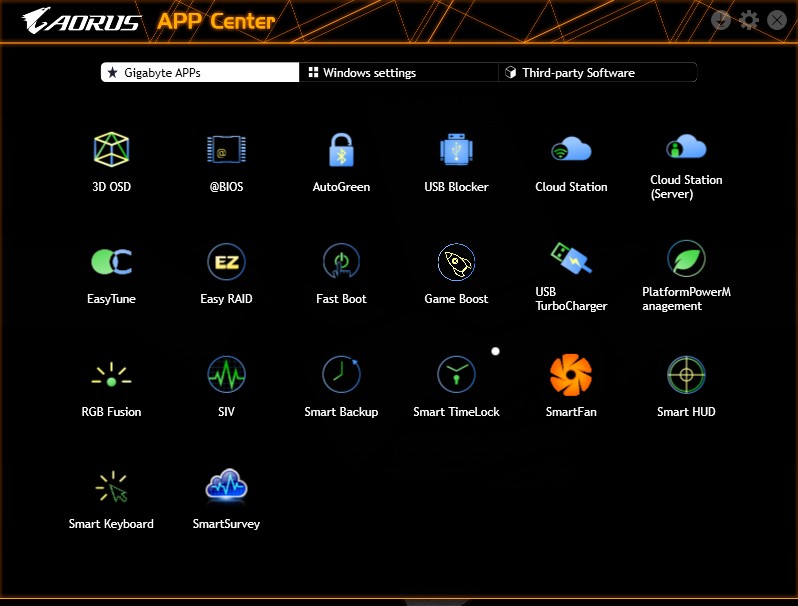
↑ App Center。
新版 RGB Fusion 可針對主機板、記憶體來調整燈效模式,有著橫亮、呼吸、閃爍、雙閃、自動、音樂、隨機、遊戲等燈效,每種效果亦可再微調;若選擇主機板,則可針對每一區的燈光來個別控制燈效。
 Aquantia 10GbE 網路與 Thunderbolt 3 eGPU DAS 測試
Aquantia 10GbE 網路與 Thunderbolt 3 eGPU DAS 測試
主機板所搭載的 Aquantia 10GbE 有線網路,不僅可向下相容 5GbE、2.5GbE 與 1GbE 網路,若通過 10GbE 進行 NAS 檔案傳輸,讀取可達到 1179 MB/s 的傳輸性能,而寫入性能則是取決於 NAS 的 HDD 或 SSD 的性能。
內建的 Thunderbolt 3 Type C,可讓玩家輕鬆高速連接 DAS 或 eGPU 等 Thunderbolt 裝置,擁有著 40Gbps 的傳輸性能,可達到最有效的 DAS 儲存體驗。而實際透過 AKiTiO Node Pro 與 Thunder3 Quad 測試,都可隨插即用感受高速 I/O 的便利。
 GIGABYTE Z390 AORUS XTREME 主機板效能測試
GIGABYTE Z390 AORUS XTREME 主機板效能測試
接著便透過各式評分軟體,來測試 GIGABYTE Z390 AORUS XTREME 搭配 Intel Core i9-9900K 處理器,並全核心超頻 5.2GHz、1.38V 電壓、3200Mhz 記憶體時脈進行測試,倘若玩家拿到體質好的處理器,搭配旗艦 Z390 AORUS XTREME 主機板,即可達到全核高時脈的運作。
但部分 CPU 運算軟體,必須在 5GHz 下才能順利通過測試,建議玩家需依據使用環境,來調整 CPU 的超頻設定即可。
測試平台
處理器:Intel Core i9-9900K
主機板:GIGABYTE Z390 AORUS XTREME
記憶體:G.SKILL Trident Z RGB DDR4 8GB*2-3200
顯示卡:NVIDIA Geforce RTX 2080 Ti
系統碟:Samsung SSD 960 PRO NVMe M.2 500GB
電源供應器:ANTEC 1200W
作業系統:Windows 10 Pro 64bit(高效能)
CPU-Z 可檢視 Intel Core i9-9900K 完整資訊,處理器代號 Coffee Lake,為 14nm 製程的處理器,有著 8 核心 16 執行緒,並超頻至 5.2GHz、1.356V 電壓;主機板使用 GIGABYTE Z390 AORUS XTREME,Z390 晶片組;記憶體為雙通道 DDR4 3200MHz。
CPUmark99 測試,單看處理器的單核心執行能力,單核心的 IPC、時脈高即可獲得相當高分。i9-9900K 有著 935 分的高單核性能。
wPrime 則用來衡量處理器多線程運算能力,透過計算平方根的方式來測量處理器性能,測試分為 32M 與 1024M 運算難度,就看誰的多核心運算能力較強,即可用最短的時間完成計算。
i9-9900K 採用 16 執行緒進行運算,32M 花費 2.7 秒、1024M 花費 74.8 秒計算。
CINEBENCH R15 由 MAXON 基於 Cinema 4D 所開發,可用來評估電腦處理器的 3D 繪圖性能。也是目前用來評比 CPU 運算性能常見的測試軟體。
Z390 Phantom Gaming 9 搭配 i9-9900K 可達到 CPU 2282 cb 的高成績,單核心亦有著 230 cb 的性能。
Corona Benchmark 則是相當容易操作的測試工具,主要是透過 CPU 運算光線追蹤的渲染圖像,評分為計時以秒為單位。
i9-9900K 花費 88 秒完成渲染。
V-Ray Benchmark 可測試電腦的 CPU 對光線追蹤的渲染圖像的運算速度,評分為計時以秒為單位。
I9-9900K 僅需 59 秒就完成工作。
POV-Ray 是一套免費的光線追蹤 3D 渲染工具,藉由多核心 CPU 的算力,來計算光影與 3D 影像的渲染。
i9-9900K 有著平均 4596.9 PPS 的計算速度,僅需 57.0 秒就可以完成 CPU 渲染。
AIDA64 記憶體與快取測試,記憶體使用 G.SKILL Trident Z RGB DDR4 8GB*2-3200 記憶體。搭配 Z390 AORUS XTREME 有著記憶體讀取 46951 MB/s、寫入 46632 MB/s、複製 43249 MB/s、延遲 42.5 ns 的表現。
常使用的 WinRAR 壓縮軟體,此測試對於核心數要求不高,但對於高時脈的 i9-9900K 來說,有著 30,435 KB/s 的處理速度。
7-Zip 壓縮測試與之相對,就可用到多核心的性能,i9-9900K 壓縮評等為 56285 MIPS,解壓縮 93501 MIPS。
影音轉檔方面,測試使用 X264 / X265 FHD Benchmark 進行,i9-9900K 於 X.264 編碼有著 65.4 fps 的運算性能,而 X.265 更有著 45.3 fps 的表現。
測試系統碟 Samsung SSD 960 PRO NVMe M.2 500GB 的讀寫性能,循序讀取 3305 MB/s、寫入 2084 MB/s,4K 亦有著 461 MB/s、391 MB/s 的水準。
電腦整體性能測試,則以 PCMark 10 來進行,可分別針對 Essentials 基本電腦工作,如 App 啟動速度、視訊會議、網頁瀏覽性能進行評分,而 Productivity 生產力測試,則以試算表與文書工作為測試項目,至於 Digital Content Creation 影像內容創作上,則是以相片 / 影片編輯和渲染與可視化進行測,最後 Gaming 測試則是分別計算電腦物理運算與繪圖分數。
i9-9900K 搭配 RTX 2080 Ti 獲得 7,755 分,電腦基準性能 Essentials 也有著 10388 分,生產力則有 9994 分,在更需要 CPU 運算的數位內容創造獲得 12194 分的高成績。
繪圖效能測試,搭配 RTX 2080 Ti FE 顯示卡進行測試,而 3DMark Fire Strike 測試中,物理 Physics 分數有著 27040 分;針對 DirectX 12 所設計的 Time Spy 測試,CPU 獲得了 11804 分的成績,當然 CPU + GPU 的總成績更是相當高。
重量級的 Z390 AORUS XTREME 主機板,不僅下重本打造,有著更現代的造型與漂亮的 RGB Fusion 燈效,為了讓 i9-9900K 有著超頻 5GHz+ 的穩定效能,採用 16 相數供電與超狂 VRM 散熱片設計。
性能上以 5.0GHz+ 進行測試,更讓 i9-9900K 獲得相當高的成績,若是日常使用可調整為 3 核心以下 5Ghz,以上全核 4.8GHz 即可擁有高效能,以及相對的穩定性,對於遊戲、工作使用上更佳合適。
Z390 AORUS XTREME 不僅性能強悍,更給予 10GbE 網路、Thunderbolt 3 等規格,以及既有的 PCIe、M.2、SATA 等擴充,這張板子有著一切 PC 所需的旗艦規格;配件中更有超頻子板,以及 RGB 風扇擴充盒等配件。
Z390 系列中最重量級的主機板 Z390 AORUS XTREME。